แก้ไขข้อผิดพลาด Spotify บน PS5
เบ็ดเตล็ด / / April 04, 2023
Spotify เป็นผู้ให้บริการสตรีมมิ่งเสียงและสื่อยอดนิยมของสวีเดน คุณสามารถใช้บริการนี้ในคอนโซล PlayStation 5 ของคุณได้เช่นกัน หากแอป Spotify ไม่ทำงานบน PS5 ไม่ต้องกังวล! เรานำเสนอคำแนะนำที่สมบูรณ์แบบที่จะสอนคุณในการแก้ปัญหา Spotify บน PS5 ที่ไม่ทำงาน ดังนั้น อ่านบทความนี้ต่อเพื่อแก้ไขข้อผิดพลาด Spotify บนคอนโซล PS5
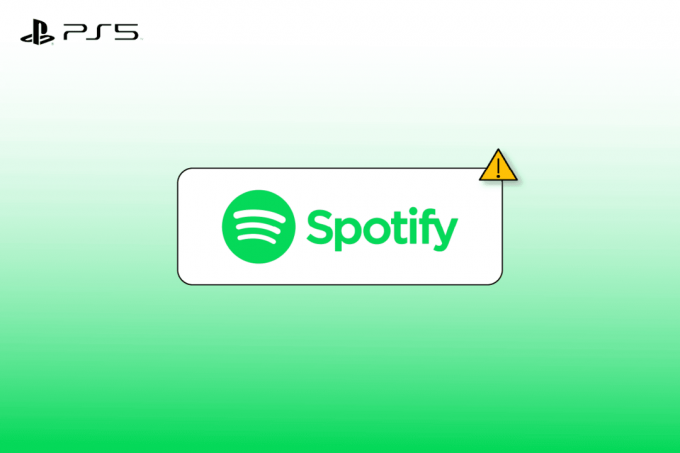
สารบัญ
- วิธีแก้ไขข้อผิดพลาด Spotify บน PS5
- วิธีที่ 1: รีสตาร์ทคอนโซล PlayStation 5
- วิธีที่ 2: ตรวจสอบสถานะเซิร์ฟเวอร์ Spotify
- วิธีที่ 3: ดูสถานะเซิร์ฟเวอร์ PSN
- วิธีที่ 4: แก้ไขปัญหาการเชื่อมต่อเครือข่าย
- วิธีที่ 5: ติดตั้งแอป Spotify ใหม่
วิธีแก้ไขข้อผิดพลาด Spotify บน PS5
หากคุณประสบปัญหากับ Spotify บน PS5 ไม่ทำงาน คุณต้องทราบถึงสาเหตุที่อาจเป็นสาเหตุ เนื่องจากสิ่งเหล่านี้สามารถช่วยคุณแก้ไขปัญหาต่อไปได้ ที่นี่เราได้แสดงรายการสาเหตุที่เป็นไปได้บางประการที่ทำให้เกิดปัญหานี้
- ปัญหาการเชื่อมต่อเครือข่าย
- เซิร์ฟเวอร์ Spotify ล่ม
- ปัญหาเซิร์ฟเวอร์ PlayStation
- เวอร์ชันแอปที่ล้าสมัย
หากคุณพบข้อผิดพลาด PS5 Spotify คุณสามารถลองใช้วิธีการบางอย่างที่ระบุด้านล่างซึ่งจะช่วยแก้ไขปัญหานี้ด้วยวิธีที่ง่ายที่สุดเท่าที่จะเป็นไปได้
วิธีที่ 1: รีสตาร์ทคอนโซล PlayStation 5
ประการแรก คุณสามารถลองรีสตาร์ทคอนโซล PS5 เพื่อแก้ปัญหา Spotify บน PS5 ไม่ทำงาน นี่คือขั้นตอนในการทำเช่นนั้น
1. กด ปลปุ่ม บนคอนโทรลเลอร์ของคุณ
2. จากนั้นไปที่ ควบคุมศูนย์.
3. เลือก พลัง ไอคอน.

4. สุดท้ายก็เลือกไป รีสตาร์ท PS5 ตัวเลือก.
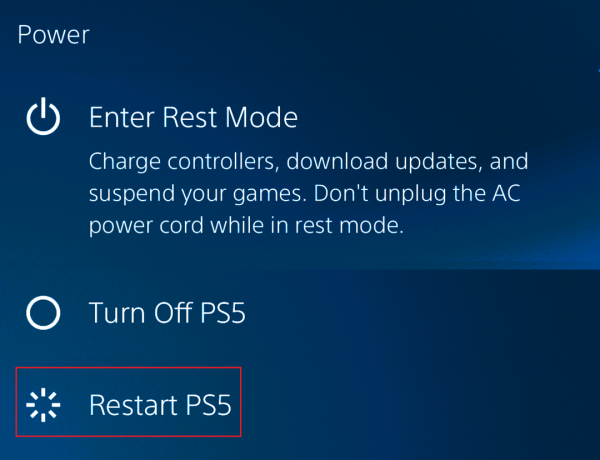
วิธีที่ 2: ตรวจสอบสถานะเซิร์ฟเวอร์ Spotify
มีความเป็นไปได้ที่เซิร์ฟเวอร์อาจหยุดทำงาน ซึ่งจะทำให้ Spotify บน PS5 นี้ไม่ทำงาน เยี่ยมชม Spotify เครื่องตรวจจับลง หน้าตรวจสอบสถานะเซิร์ฟเวอร์ หากเซิร์ฟเวอร์ล่ม คุณต้องรอจนกว่าเซิร์ฟเวอร์จะกลับสู่สถานะทำงาน

อ่านเพิ่มเติม:วิธีล้างคิวใน Spotify
วิธีที่ 3: ดูสถานะเซิร์ฟเวอร์ PSN
อีกสาเหตุหลักสำหรับข้อผิดพลาด Spotify บน PS5 คือเซิร์ฟเวอร์ PlayStation หยุดทำงาน หากเซิร์ฟเวอร์ Spotify กำลังทำงานอยู่ ให้ลองตรวจสอบสถานะเซิร์ฟเวอร์ PSN ด้วย ตรวจสอบให้แน่ใจว่าสถานะเครือข่าย PlayStation ดีเพื่อให้ Spotify เล่นต่อไปบน PS5 ทำตามขั้นตอนเหล่านี้เพื่อดูสถานะเซิร์ฟเวอร์ PSN
1. ไปที่ การตั้งค่า PS5.
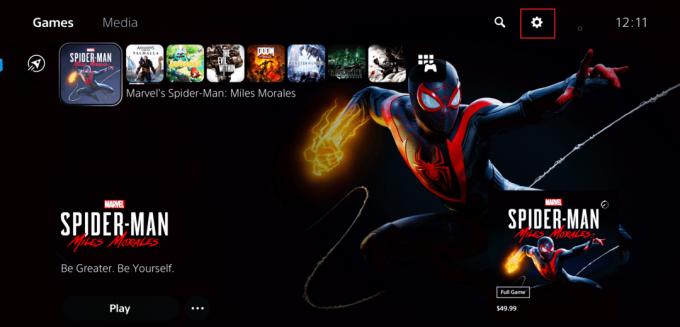
2. ที่นี่ เลือก เครือข่าย การตั้งค่า
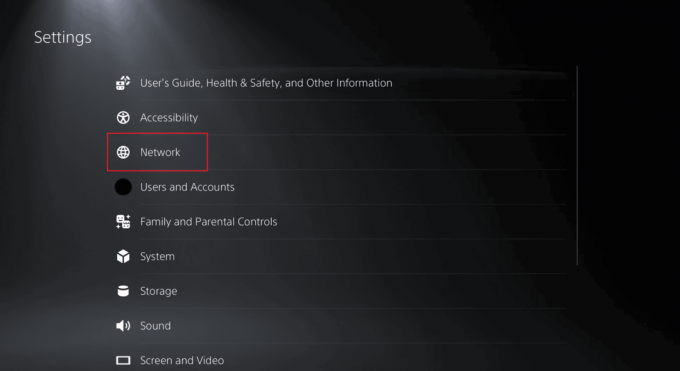
3. จากนั้นเลือก ดูสถานะเครือข่าย PlayStation ใน สถานะการเชื่อมต่อ เมนู.
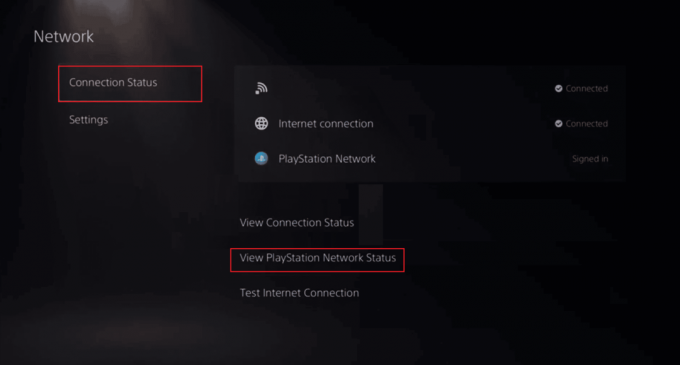
4. กด ปุ่ม X ถึง ดูสถานะ PSN.
วิธีที่ 4: แก้ไขปัญหาการเชื่อมต่อเครือข่าย
การเชื่อมต่ออินเทอร์เน็ตที่เสถียรพร้อมความเร็วในการอัปโหลดที่ประเมินค่าได้เป็นสิ่งจำเป็นอย่างยิ่งเพื่อให้ Spotify เล่นบน PS5 ต่อไปได้ หากต้องการแก้ไขข้อผิดพลาด Spotify บนคอนโซล PS5 คุณต้องแน่ใจว่าคุณมีการเชื่อมต่ออินเทอร์เน็ตที่ดี อ่านคู่มือของเราเพื่อ แก้ไขปัญหาการเชื่อมต่อเครือข่าย ถ้ามี.
อ่านเพิ่มเติม:วิธีเปลี่ยนรูปภาพเพลย์ลิสต์ Spotify
วิธีที่ 5: ติดตั้งแอป Spotify ใหม่
หากแอป Spotify ของคุณล้าสมัย คุณอาจประสบปัญหาเช่นกัน การติดตั้งใหม่ทั้งหมดสามารถแก้ไขข้อผิดพลาด PS5 Spotify ได้โดยการล้างข้อมูลทั้งหมดและให้ Spotify เริ่มต้นใหม่บนคอมพิวเตอร์ของคุณ ดังนั้น ทำตามขั้นตอนที่กำหนดเพื่อติดตั้ง Spotify ใหม่
1. นำทางไปยัง สื่อ เมนู.
2. ไปที่ สปอติฟาย แอปพลิเคชัน.
3. กด ตัวเลือก ปุ่มบนตัวควบคุมของคุณ
4. เลือก ลบ ตัวเลือก.
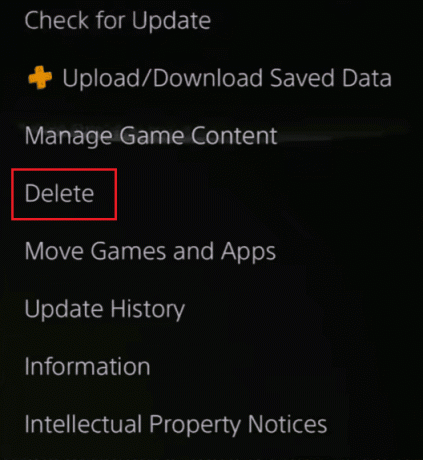
5. หลังจากถอนการติดตั้งแอป Spotify แล้ว ให้เปิด เพลย์สเตชันสโตร์.
6. ที่นี่ ค้นหาสำหรับ สปอติฟาย แอป.
7. สุดท้าย เลือก ดาวน์โหลด ตัวเลือกและรอให้แอพติดตั้ง
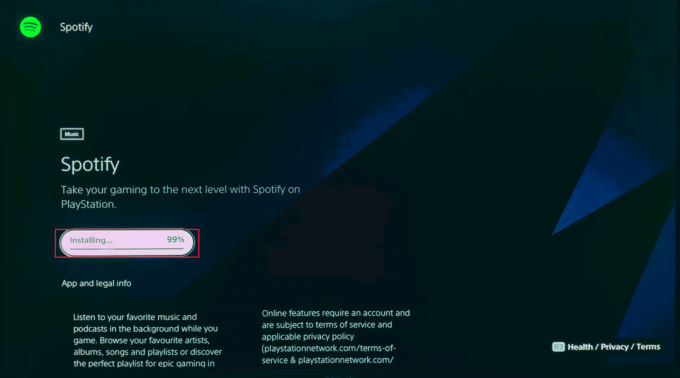
คำถามที่พบบ่อย (FAQs)
ไตรมาสที่ 1 เหตุใดข้อผิดพลาด Spotify จึงเกิดขึ้นบน PS5
ตอบ อาจมีสาเหตุหลายประการที่ทำให้เกิดข้อผิดพลาดของ Spotify เช่น ปัญหาอินเทอร์เน็ต, เซิร์ฟเวอร์ขัดข้อง เป็นต้น
ไตรมาสที่ 2 Spotify มีให้บริการบนคอนโซล PS5 หรือไม่
ตอบใช่แอพ Spotify พร้อมให้ดาวน์โหลดฟรีบนคอนโซล PS5 รุ่นฟรีอนุญาตให้มีโฆษณาขณะสตรีมเพลง
ไตรมาสที่ 3 Spotify ใช้ได้ฟรีหรือไม่
ตอบใช่คุณสามารถติดตั้งแอป Spotify ได้ฟรี แต่จะสตรีมโฆษณา คุณสามารถสมัครแผนรายเดือนเพื่อหลีกเลี่ยงโฆษณาขณะสตรีม
ที่แนะนำ:
- รายชื่อรหัส Roblox Bitcoin Miner: แลกทันที
- วิธีการอัพโหลด Xbox Custom Gamerpic
- 9 วิธีในการรับ Spotify Premium ฟรีตลอดไป
- คุณจะเปลี่ยนแผน Spotify ได้อย่างไร
ดังนั้น เราหวังว่าคุณจะเข้าใจวิธีการแก้ไข ข้อผิดพลาด PS5 Spotify. คุณสามารถแจ้งให้เราทราบว่าวิธีใดที่เหมาะกับคุณเพื่อให้ Spotify เล่นต่อไปโดยไม่มีปัญหาใดๆ ในกรณีที่มีข้อสงสัยหรือข้อเสนอแนะเกี่ยวกับปัญหาเกี่ยวกับเทคโนโลยี โปรดส่งคำถามเหล่านี้ในส่วนความคิดเห็นด้านล่าง

อีลอน เด็คเกอร์
Elon เป็นนักเขียนด้านเทคโนโลยีที่ TechCult เขาเขียนคู่มือวิธีใช้มาประมาณ 6 ปีแล้วและครอบคลุมหัวข้อต่างๆ มากมาย เขาชอบที่จะครอบคลุมหัวข้อที่เกี่ยวข้องกับ Windows, Android และเทคนิคและเคล็ดลับล่าสุด

